ipad怎样更换商店? 把美国商店更换为中国商店的教程
发布时间:2016-12-22 来源:查字典编辑
摘要:前两天因升级至IOS8.0.2时数据线连接出现问题,我被迫恢复了出厂设置。但恢复后,iPad的APP被替换成了美国商店。后经多次尝试,找到了...
前两天因升级至IOS8.0.2时数据线连接出现问题,我被迫恢复了出厂设置。但恢复后,iPad的APP被替换成了美国商店。后经多次尝试,找到了更换为中国商店的方法,现拿出来分享。
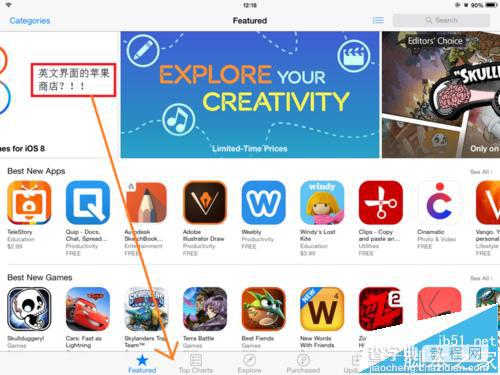
1、在桌面点击设置,
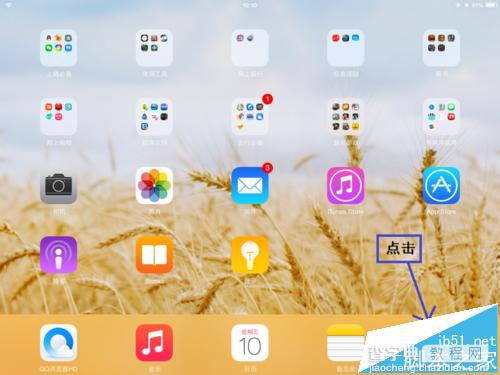
2、在左侧边栏先点击【iTunes Store与App Store】,再点击【Apple ID:】,
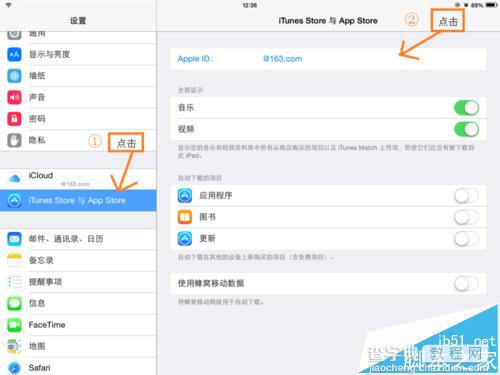
3、在弹出的对话框中选取【查看Apple ID:】,
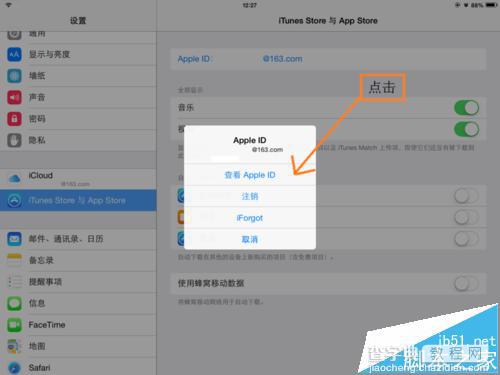
4、点击【Country/Region】(国家/地区),
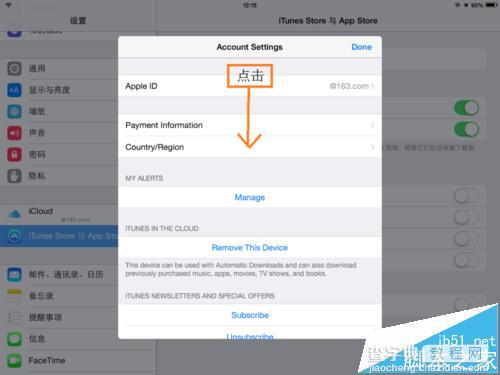
5、先点击【中国】,再点击【Next】(下一步),
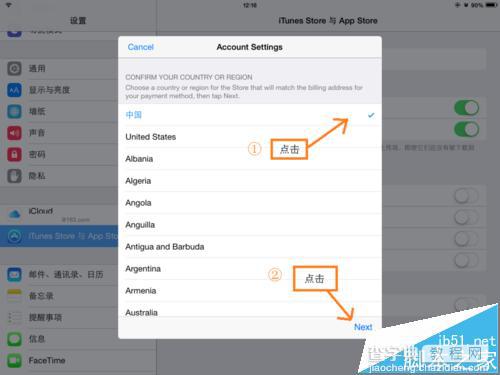
6、在阅读【条款与条件】后,点击【同意】,
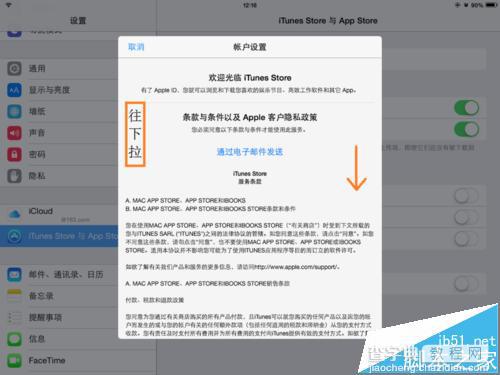
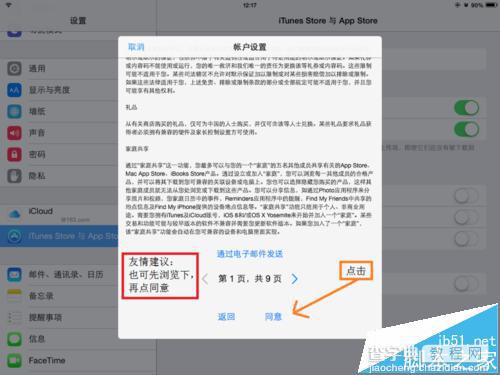
7、在弹出的窗口中,点击【同意】,
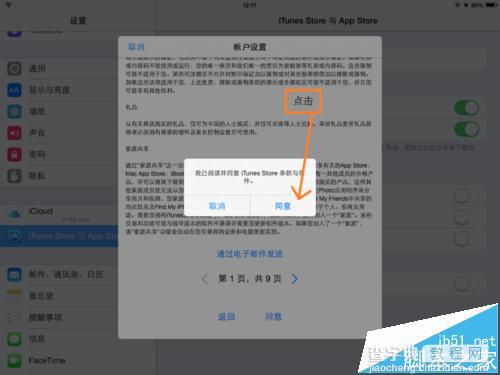
8、填写你购买苹果收费软件时用于支付的银行卡信息,若使用原卡,只需输入【安全码】后,点击【下一步】,
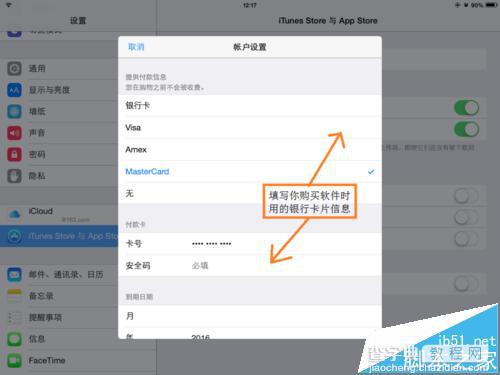

9、在右上角点击【完成】。到此步,所有设置已全部完成。赶快去APP看看吧*^__^*
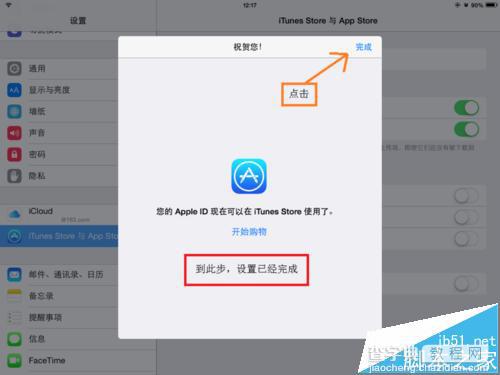
10、中国商店终于回来了耶!!!
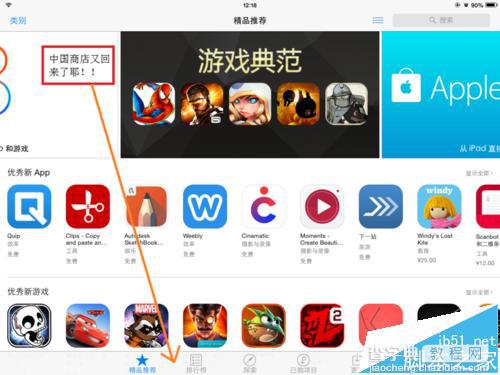
只要按此步骤设置,即可顺利完成啦。当然如果你想设置成其他国家的商店,也可以用此方法。唯一不同的,支付用银行卡,需在该国能用才行啦。


